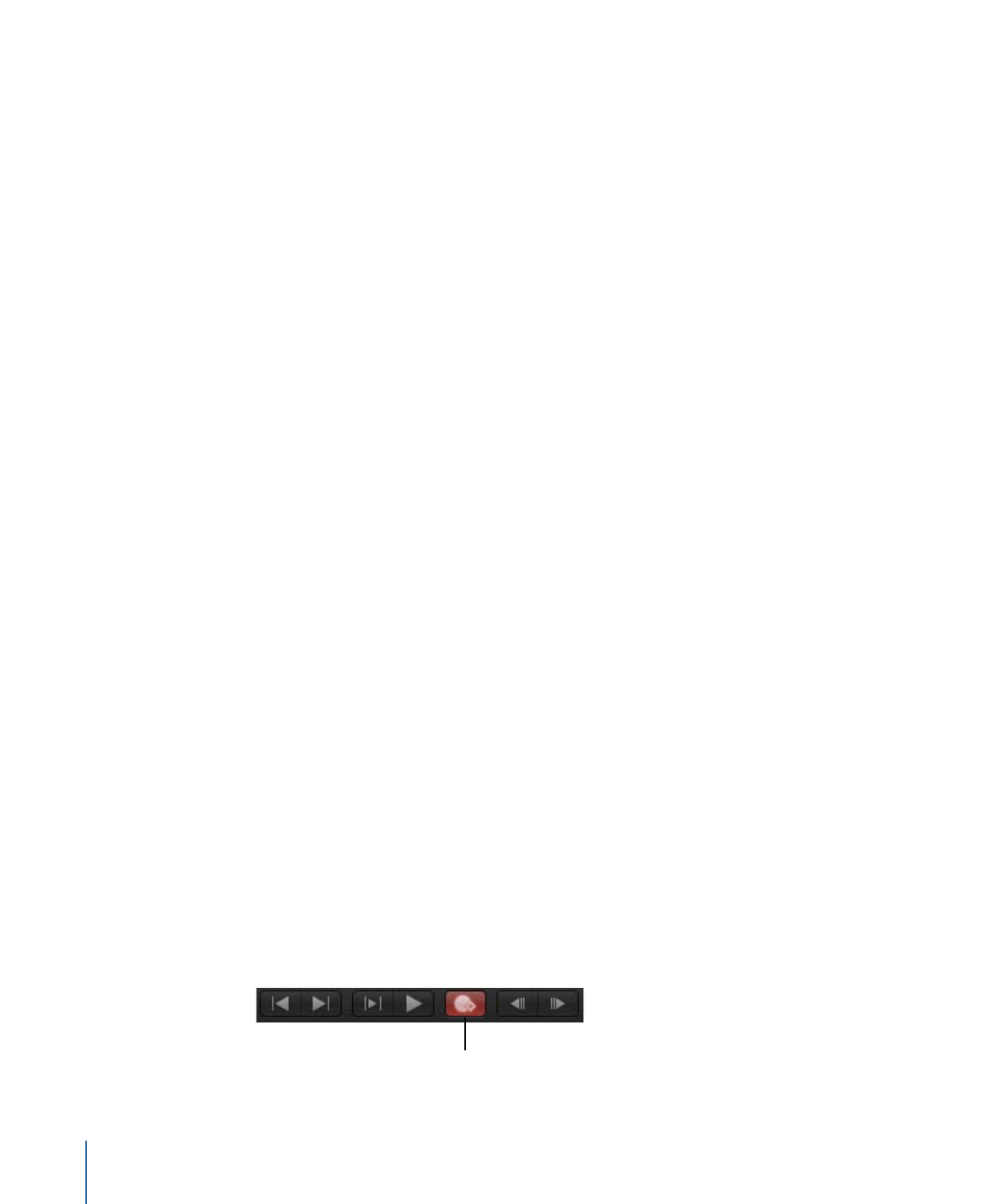
为遮罩形状设定用于动画和速动观察的关键帧
您可以为遮罩的动画参数设定关键帧,以便随时间推移更改它的形状。这样做有多
种用途。例如,您可以激活减去的遮罩,更改前景对象中的孔形状,使背景中的其
他层穿透显示。
激活的遮罩更传统的应用是
速动观察前景主体。速动观察是一个手动追踪前景主体
以将其与背景隔离的过程。最终效果类似于蓝色屏幕或绿色屏幕效果。您为什么烦
恼?在各种情况下,如果镜头缺乏精心规划,则抠像可能不实际或不可能进行。即
使镜头可能进行抠像,若要创建垃圾或伸出遮罩来改善效果,手动速动观察通常也
必不可少。(有关使用遮罩来创建
垃圾和伸出遮罩或蒙板的更多信息,请参阅
使用
遮罩协助抠像效果
。)
所有遮罩动画都储存在“形状动画”参数中。值得注意的是,与 Motion 中任何其他已
设定关键帧的参数一样,动画遮罩可触发运动模糊。例如,如果您激活层的位置,
使它快速移动,则当您启用运动模糊时层会变得模糊。如果您激活层的遮罩,使它
也快速移动,则遮罩的边缘也会变得模糊。这很重要,因为理想情况下,动画遮罩
的模糊应与前景主体本身出现的任何模糊相匹配。
若要通过激活遮罩速动观察对象
1
请选取“显示”>“分辨率”>“最高”,确保以最高分辨率查看“画布”。
重要事项:
如果“画布”分辨率没有设定为“最高”,则对象和图像的外框可能会稍微
偏移。因此,为在最高分辨率以下追踪主体而创建的遮罩可能会不准确。
2
移到遮罩动画应开始的第一帧,然后绘制一个准确隔离主体的遮罩。
3
第一个遮罩绘制完毕后,点按走带控制中的“录制”按钮(或按 A 键)。
Active Record button
1084
第 20 章
使用形状、遮罩和笔画

4
移到时间线中您要更改遮罩形状的的第一帧,然后对其控制点进行任何必要的更
改。
在本示例中,速动观察海豚的最佳起始位置是所有鳍都显示的帧。
1085
第 20 章
使用形状、遮罩和笔画
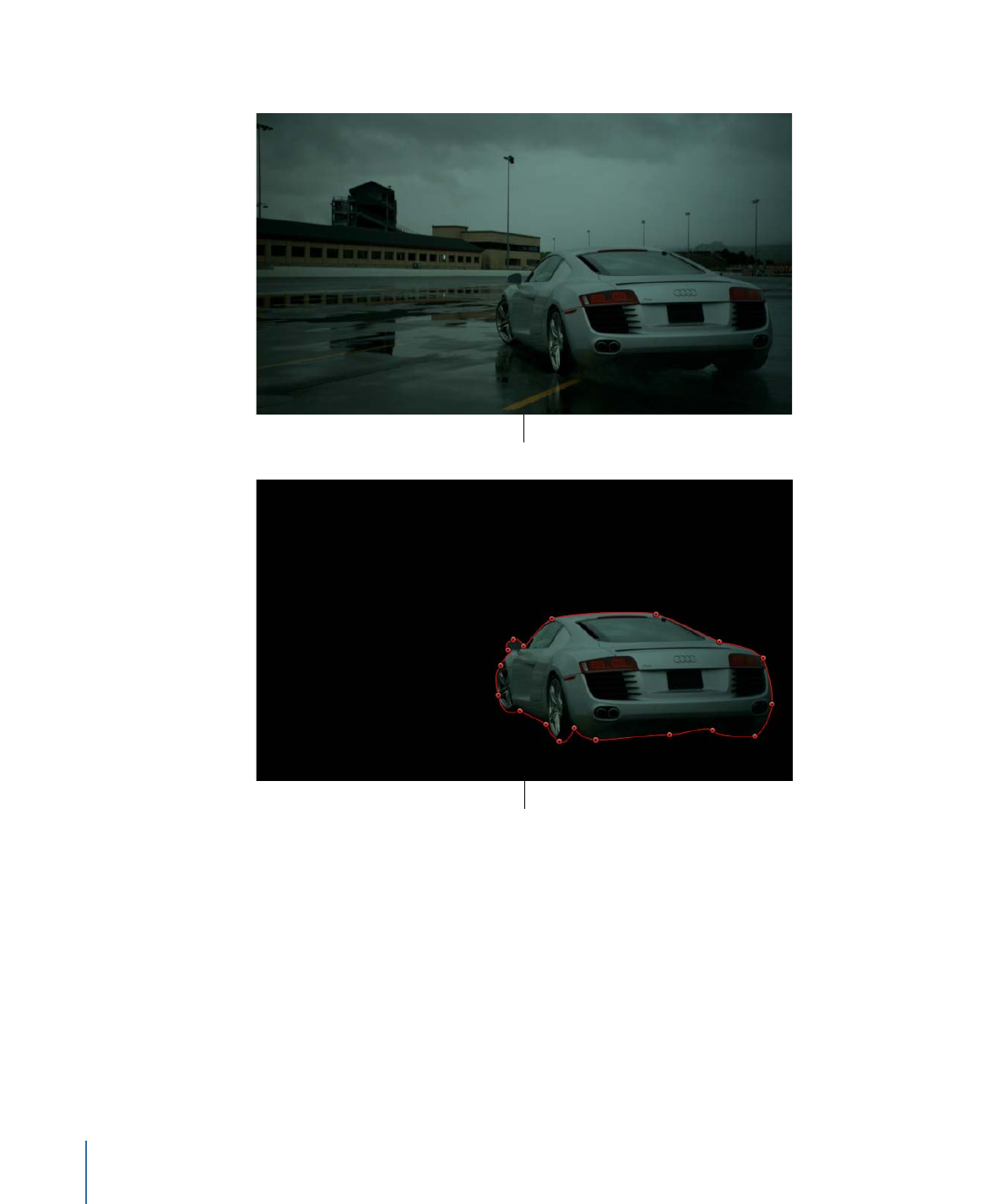
备注: 有关速动观察的一些提示,请参阅
速动观察提示
。
Original image
Masked image
1086
第 20 章
使用形状、遮罩和笔画
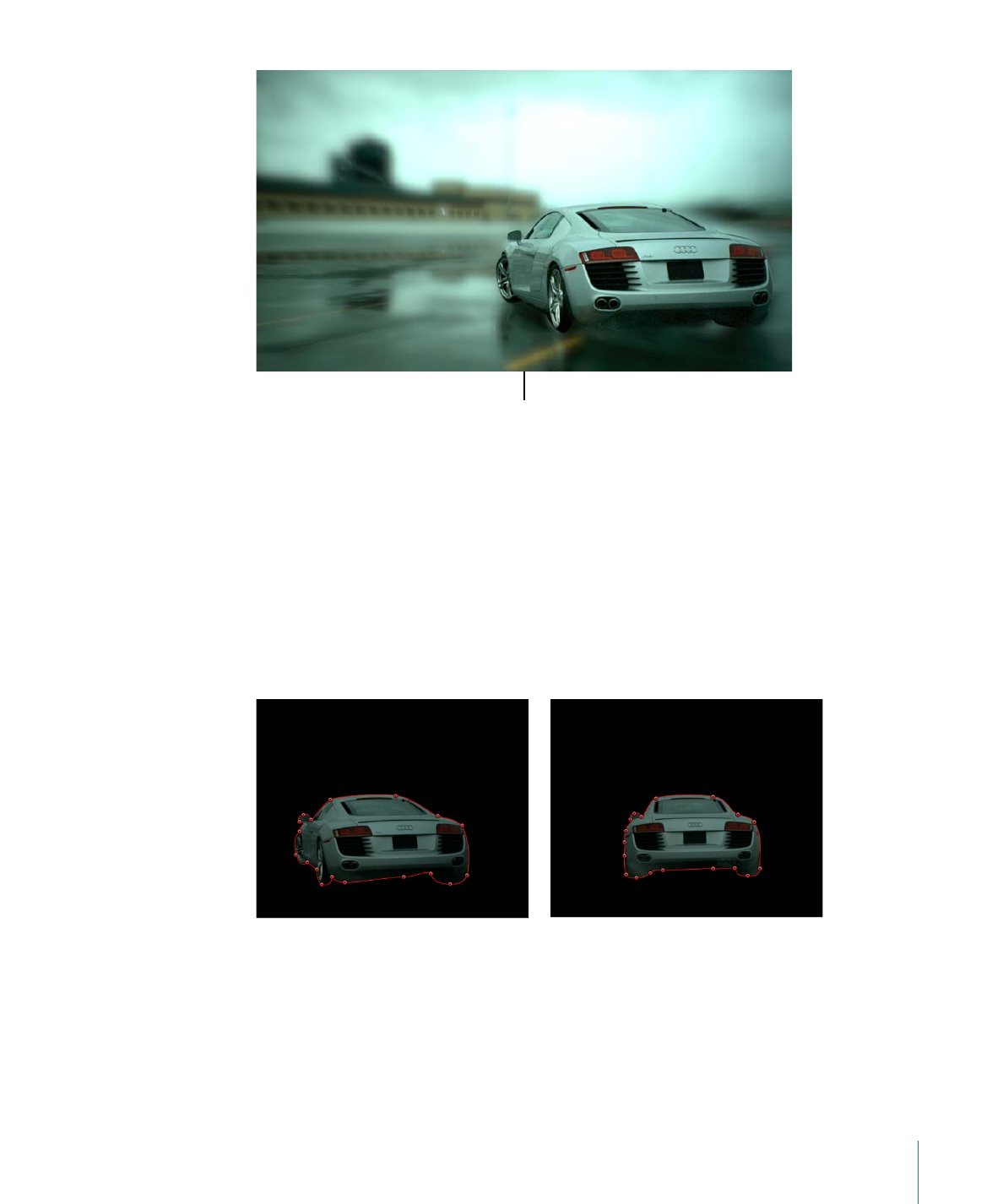
Composited image (Mask
allows different effects
to be applied to the
background image and
the foreground image.)
在速动观察移动的主体时,最好完整播放片段并查看其方向和速度,才能了解应如
何激活遮罩。放置标记以指示主体或摄像机在哪个帧停止、更改方向或更改速度可
能十分有用,因为这些很可能是更改已设定关键帧的遮罩的第一步操作。
通过记录这些变化,您可以尝试减少关键帧设定的变化量,方法是针对这些主要的
速度和方向变化,对原本已设定关键帧的遮罩形状进行调整。由于动画遮罩会内
插,从一种已设定关键帧的形状更改为另一种形状,所以您可以让 Motion 为您承
担部分工作。
备注: 如果取消选择遮罩,您就必须在“层”列表中选择它,让其控制点显示在“画
布”中。确保已在“层”列表中选择“显示/隐藏遮罩”按钮,使遮罩可见。
5
继续移动播放头并进行更改。
1087
第 20 章
使用形状、遮罩和笔画
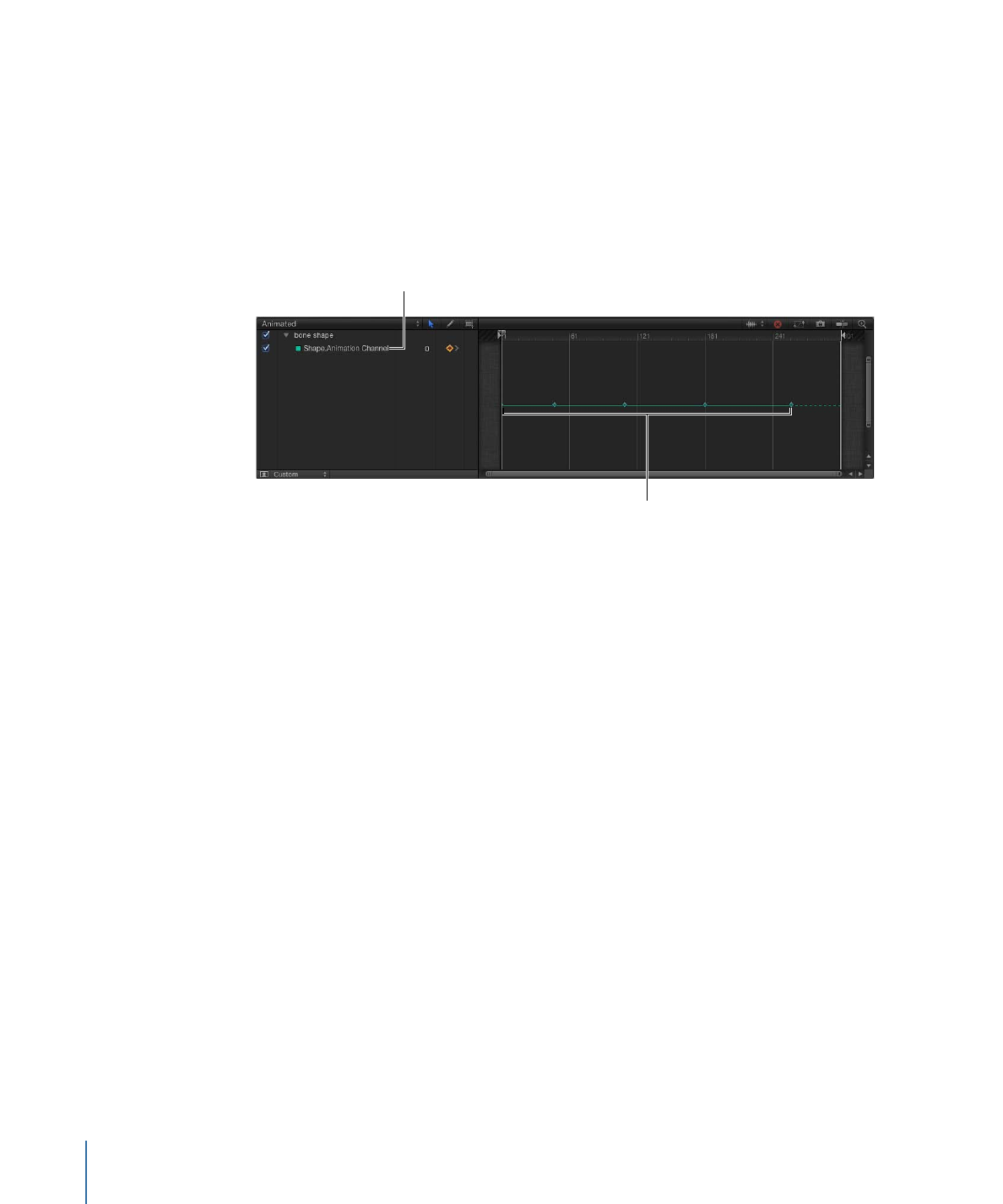
一条不太准确的经验法则:移到任何两个已设定关键帧的遮罩形状中间的帧,然后
进行新的调整。继续在每两个关键帧的中点位置对形状更改设定关键帧,直到遮罩
准确跟随主体的运动为止。对于形状不规则的对象或具有复杂运动的对象,如果您
需要添加大量关键帧,请不必惊讶。没人说过速动观察会很快!
每次您将播放头移到新的帧并对遮罩形状做出更改时,都会在此形状的“形状动画”
参数中创建关键帧。如果您将播放头直接移到已存在的关键帧上方,则您在该点处
更改遮罩形状不会创建关键帧。
Shape Animation
parameter keyframes
Shape Animation
parameter
备注: 您也可以变换遮罩,就像变换任何其他层一样。如果在启用动画录制时移
动、旋转、缩放或更改遮罩的锚点,会在“关键帧编辑器”中将关键帧添加到附加通
道。
6
当您完成激活遮罩后,请停用“录制”(按 A 键)。
您也可以在“关键帧编辑器”中创建、删除和编辑遮罩的“形状动画”关键帧的时序。
为了简便起见,无论编辑了多少个控制点,您对遮罩所做的每一更改均会记录为单
个关键帧。“形状动画”参数只可让关键帧设定为“匀速”— 您不能使用任何其他关键
帧内插方式。
用于激活遮罩和形状的方法相同。若要查看形状动画的示例,请参阅
激活形状
。有
关一般情况下关键帧设定的更多信息,请参阅
关键帧和曲线
。
1088
第 20 章
使用形状、遮罩和笔画
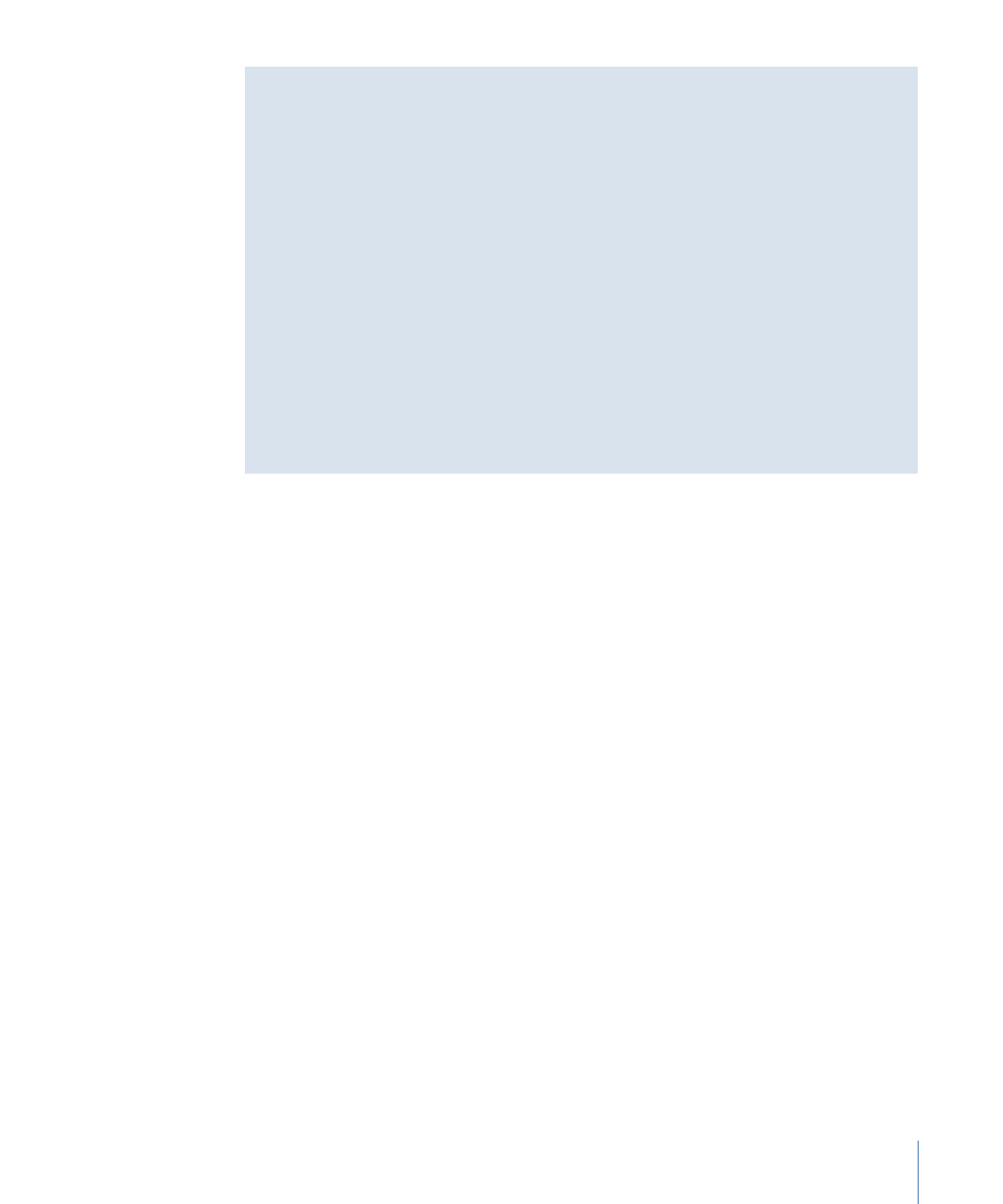
速动观察提示
开始速动观察图像的一个好方法是,在您要遮罩的主体中找到细节最丰富的帧,
并将该帧用作起始帧。例如,如果您要遮罩一个正在步行的人,请选取此人在步
伐中将手臂和腿伸出的帧。这可让您决定开始时要多少个控制点。您可以使用最
少的控制点在遮罩中获得必要的细节级别,使其更易于激活。
不必一直都使用单个遮罩来速动观察整个主体。Motion 可让您将多个遮罩应用到
单个对象,使您可以通过单独的遮罩来速动观察对象的不同部分。这可使您的工
作大大简化。例如,如果您要速动观察一个拿着东西在房内四处走动的人,您可
以将一个遮罩用于此人体形变化不大的上半部分,将另外两个遮罩用于双腿,因
为双腿在此人行走时会发生很大的形状变化。
若要在速动观察的同时在“画布”中移动图像,请按空格键。您接着就可以在“画布”
中移动,不必放弃所选遮罩或进度。
您也可以使用“跟踪点”行为,将跟踪数据应用到形状或遮罩。有关使用“跟踪点”行
为的更多信息,请参阅
形状跟踪点行为
。